Menyambung komputer tablet ke komputer pegun mudah dan mudah, tetapi dalam kes yang jarang terdapat masalah sambungan. Walaupun pelbagai pengeluar (Asus, Explay, Samsung, dll), sistem operasi Android dipasang pada semua tablet ini. Kadang-kadang ia berlaku bahawa komputer tidak melihat tablet yang digunakan untuk bekerja. Dalam artikel ini, hampir semua masalah yang mungkin dan penyelesaiannya diterangkan secara terperinci.
Masalah dan penyelesaian apabila menyambungkan tablet ke komputer
Untuk diagnosis yang lebih cepat, anda perlu mengetahui apa yang boleh menyebabkan ini. Pertama sekali, untuk menjelaskan masalah ini, anda perlu tahu dengan pasti: peranti ini disambungkan ke PC buat kali pertama, atau lebih awal ia disambungkan dan berfungsi. Jika pilihan pertama, mungkin PC tidak melihat tablet kerana kekurangan pemandu.
WIDNOWS XP
Pertama anda perlu memuat turun kemas kini Windows xp terkini, atau, lebih mudah, cuba pasang pemacu MTP.
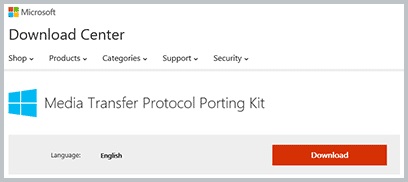
Pakej Pemasangan Microsoft MTP
Selepas memuat turun pemacu, mulakannya dan mulakan semula komputer. Kaedah ini boleh menyelesaikan masalah pada komputer lama. Jika kaedah ini tidak membantu, maka pilihannya tetap untuk mengemas kini Windows xp.
Tablet dengan kunci grafik untuk mengunci skrin utama mesti dikunci semasa berpasangan.
WINDOWS 7 dan kemudian
Sekarang anda boleh mempertimbangkan masalah pada sistem pengendalian yang lebih baru. Untuk melakukan ini, anda mesti:
- Sambung kabel tablet menggunakan kabel USB.
- Semak mesej pada tablet. Kita mesti memastikan bahawa di sana, sebagai tambahan kepada mod pengecasan, ada yang lain.
- Jika mesej dipaparkan yang menyatakan "Mod pengecasan", anda mesti mengklik pada pemberitahuan ini.
- Dalam tetingkap terbuka, klik pada item "USB-drive", fungsi ini boleh dipanggil "RTR Camera".
- Semasa sambungan tablet dalam mod "RTR Camera", dalam tetapan tablet, klik pada "Alat media (MTP)" item.
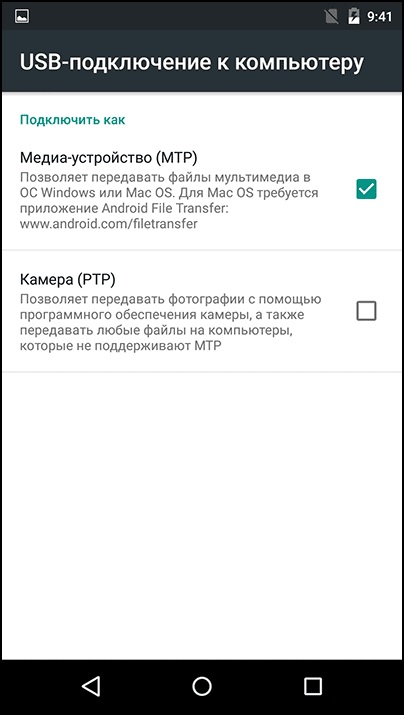
Tetapan Pemindahan Fail
Jika peranti berada dalam mod modem USB, maka ia tidak akan dipaparkan pada komputer. Mod ini mesti dilumpuhkan apabila berpasangan.
Alternatif
Jika tablet tidak melihat komputer melalui kabel usb standard, maka anda harus mencuba langkah-langkah berikut:
- Sambungkan kabel USB ke komputer riba di penyambung belakang. Sebaliknya, ia akan menggunakan penyambung v. 2.0. Mereka berbeza dalam penampilan dari versi 3.0 dalam warna (biru ialah USB 3.0). Penyambung terletak terutamanya di bahagian belakang komputer. Pada komputer riba, versi penyambung biasanya ditunjukkan pada panel tepi, di sebelahnya.
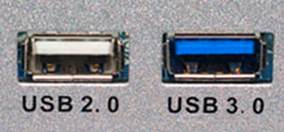
Kiri USB 2.0, Kanan USB 3.0
- Semak slot pada tablet, mungkin kotor atau diganti baru-baru ini. Satu lagi masalah ialah ketidakupayaan sarang disebabkan oleh habuk. Dalam kes ini, bersihkan soket anda, dan jika air masuk ke penyambung, anda perlu mengganti penyesuai dengan yang lain di pusat servis.
- Gunakan mikroUSB pada tali USB dari telefon pintar atau tablet lain. Punca kerosakan mungkin berada dalam kabel.
- Jika ada kemungkinan untuk menyambungkan peranti ke komputer riba, kemudian cuba sambungkannya ke sana. Jika semuanya berfungsi di sana, maka anda perlu menyemak prestasi USB pada komputer riba, contohnya, menggunakan pemacu USB, tetikus USB atau papan kekunci USB. Tanpa hasil positif, anda perlu pergi ke "PU", kemudian pergi ke "Penyelesaian Masalah", dan kemudian pergi ke "Konfigurasikan peralatan" dan kemudian klik "Betulkan secara automatik".
- Kemas kini pemandu pada perkakasan di Windows. Ini juga boleh menjadi penyelesaian kepada masalah ini. Buka "Komputer Properties", dan kemudian buka "Pengurus Peranti".
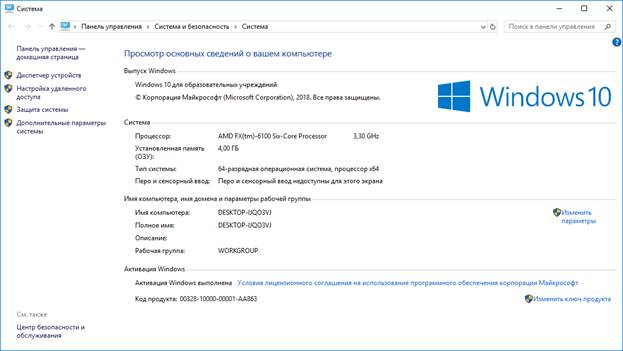
"Pengurus Peranti" di lajur kiri
- Selepas, hubungkan kabel dari tablet ke PC. Alat harus ditambah ke menu.Pilihnya dan klik RMB, dalam senarai yang terbuka, klik "Kemas kini Pemandu." Tanpa Internet, anda tidak boleh mengemas kini pemandu. Cuba juga untuk mengemas kini pemandu dari cakera yang dibekalkan dengan alat itu.
- Kadang-kadang di hadapan alat dalam "Pengurus Peranti" muncul "!", Ini bermakna tiada perisian untuknya, atau ada masalah dengan pemandu. Mereka perlu dikemas kini.
- Pada peranti Android yang lebih tua, anda mesti memilih mod khas untuk menyambung ke PC. Biasanya, mesej sambungan dipaparkan pada tablet. Jika tidak, cabut peralatan dari PC dan semak ketersediaan item ini dalam tetapan.
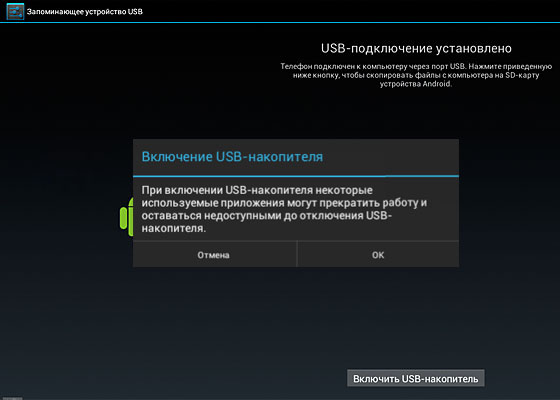
Hidupkan pemacu USB
- Aktiviti antivirus. Sebagai peraturan, apabila peranti baru dikesan, program anti-virus menganggap aktiviti ini sebagai proses berbahaya. Oleh itu, untuk tempoh menyambungkan tablet ke komputer riba, matikan antivirus atau menggantung operasinya. Juga cuba mematikan ciri firewall dan keselamatan.
Pembaikan Waranti
Jika tiada pilihan di atas membantu, dan peranti mempunyai jaminan, kemudian hubungi pusat pembaikan atau gedung di mana anda membeli tablet. Juruteknik mesti membetulkan masalah atau mengeluarkan alat baru dengan kad jaminan.
Sekiranya berlaku kelewatan dalam tempoh jaminan, masalah menyambungkan tablet ke PC bergantung pada kecacatan fizikal (penyambung pada tablet, sambungannya ke papan induk, dan lain-lain) atau jika pengguna tidak mempunyai hasrat khusus untuk mengecilkan tetapan, anda boleh memindahkan fail ke komputer dan oleh lain:
- Aplikasi popular seperti AirDroid (aplikasi pemindahan fail ringan).
- Mewujudkan pelayan FTP, dalam tablet, mudah membuat pelayan melalui aplikasi ES FILE MANAGER, dan pada komputer menggunakan antara muka Windows OS.
- Memasangkan melalui Google Drive. Pada tablet dan komputer, gunakan aplikasi rasmi yang sesuai dari pemaju.
